|
|
|
| Dieses Dokument ist verfübar auf: English Castellano Deutsch Francais Nederlands Russian Turkce |
![[Photo de l'auteur]](../../common/images/Charles-V.jpg)
von Charles VIDAL <charles_vidal(at)bigfoot.com> Über den Autor: Präsident einer gastronomischen lug (linux user group) in Paris. Er mag die GNU Philosophie und Open Source, weil beide es erlauben, daß Leute ihr Wissen teilen. Er würde gerne die Zeit dazu finden, Saxophon zu spielen. Übersetzt ins Deutsche von: Katja Socher <katja(at)linuxfocus.org> Inhalt: |

Zusammenfassung:
Dieser Artikel beschreibt die Features der freien Software MagicPoint. Es ist eine der sehr wenigen freien Präsentationsprogramme für X-Windows. Die Präsentation wird durch eine einfache, aber leistungsstarke Sprache beschrieben.
Präsentationssoftware wurde vor einigen Jahren populär und ist nun automatisch in den Officesoftwarepaketen integriert. Vorher wurde, um eine Präsentation unter einem freien System zu erstellen, die alte Methode der Retroprojektion mit Dias benutzt (später wurde latex Slitex benutzt).
Aber mit der Retroprojektion auf dem Computerbildschirm bekommt die Präsentation eine neue Dimension und sieht besser aus. Magic Point ist ein Präsentationsprogramm, das unter jedem X11/Unixsystem läuft.
Es kommt aus der BSD Welt und wurde von einem japanischen Team entwickelt. Eine Magicpoint Präsentation entwickelt man in einer Textdatei. Wir sehen uns die Syntax später an.
Benutz die Bibliothek FreeType , um eine bessere Schriftsartenwiedergabe zu erhalten, aber du mußt vorsichtig sein, da Apple ein Patent auf die true type fonts besitzt.
Beispielbilder generiert von MagicPoint.Das Zeichen % ist ein spezielles Zeichen der Sprache. Es sollte am Anfang der Zeilen gesetzt werden, um Magicpoint mitzuteilen, daß der Rest dieser Zeilen Befehle der Sprache sind. Wenn nach % mehrere Befehle folgen, müssen sie durch Kommata getrennt werden. Wenn eine Zeile nicht mit einem % anfängt, wird sie als der Präsentationstext betrachtet.
%%bedeutet, daß der Rest der Zeile Kommentar darstellt Normalerweise fängt ein MagicPoint Dokument so an:
%include "default.mgp" %pageDer Befehl include beinhaltet eine Datei ( z.B. default.mgp). Der Befehl page beginnt eine neue Seite. Die nächste Zeile ist der Titel der Folie und überspringt eine leere Zeile.
| Befehle | |
| %page | beginnt eine neue Seite. |
| %size size | setzt die Größe der Schriftarten. |
| %fore "color" | Vordergrundfarbe |
| %back "color" | Hintergrundfarbe. |
| %left | linksbündig. |
| %leftfill | linksbündig mit Umbrechen langer Zeilen. |
| %center | zentriert |
| %right | rechtsbündig. |
| %cont | zeichnet ohne Zeilenumbruch |
| %pause | stoppt bis der Weiterknopf gedrückt wird. |
%include "default.mgp" %%%%%%%%%%%%%%%%%%%%%%%%%%%%%%%%%%%%%%%%%%%%%%%%%%%%%%%%%%%%%%%%%%%%%%% %page %fore "red", size 6 %center Magicpoint This will be centered %left This will appear left justified %right and this right justified Text can be shown with any size or color. %CENTER %SIZE 10,FORE "orange" Orange size 10 %SIZE 7,FORE "gray" Grey size 7 %SIZE 5,FORE "blue" Blue size 5 %SIZE 4,FORE "yellow" Yellow size 4 %SIZE 3,FORE "green" Green size 3 %SIZE 2,FORE "red" Red size 2 %SIZE 1,FORE "pink" Pink size 1
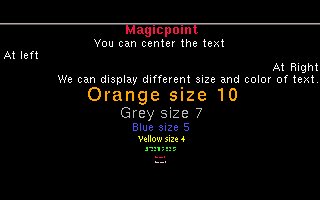
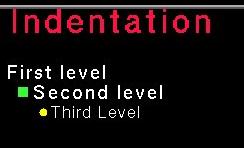
Beispiel :
%tab 1 size 5, vgap 40, prefix " ", icon box "green" 50
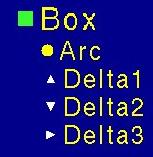
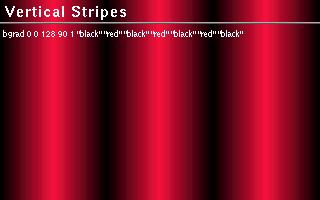
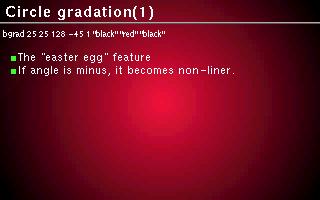
Du kannst ein Bild im Hintergrund mit dem Befehl bimage zeigen .Syntax:
%bimage "imagefile" [ <screensize> ]spezifiziert den Namen des Hintergrundbildes
<screensize> :: Automatische Einstellung der Geometrie. Spezifiziere die ursprünglishce Bildschirmgröße mit WIDTHxHEIGHT es sei denn die Bildschirmgröße is gleich der physikalischen Größe. Zoomrate wird automatisch berechnet.
wobei die Bildschirmgröße durch WIDTHxHEIGTH ausgedrückt wird.
%page %nodefault %size 7, font "thick", fore "gold", bimage "bg-black-brilliant.jpg" 1024x768 %center, size 4 %size 7 Test with a background image %cont, size 7 %right %size 4 Linux Focus.

Magic Point kann auch das Ergebnis eines shell Befehls anzeigen, wie z.B.die Version deines Linuxkernels. Um das zu machen, benutz die folgende Syntax:
%filter "command" text to pipe to the standard input of the command .... %endfilterUm die Version deines Linuxkernels anzeigen zu lassen, gib den folgenden Befehl ein:
%filter "cat /proc/version" %endfilterUm die Syntax besser zu verstehen, versuche das folgende:
%filter "rev" This is a test %endfilterDies zeigt die folgende Zeichenkette an:
%system "xeyes -geometry %50x20+25+60"
Du kannst die gesamte Dokumentation über die Sytax in einer Datei namens SYNTAX im magicpoint tarball finden.
| -b color | spezifiziert die Hintergrundfarbe |
| -d | Demo mode - geht durch die Präsentation |
| -g geometry | setzt die Fenstergeometrie |
| -h | zeigt diesen Hilfetext an |
| -n | setzt die Crtl-tasten außer Kraft |
| -o | überschreibt nicht die Einstellungen des Windowmanager |
| -p page | startet auf einer spezifizierten Seite |
| -q | piept nicht bei Fehlern |
| -t timeslot | setzt den Präsentationszeitnehmer in Kraft |
| -v | zeigt die Versionsnummer und beendet das Programm |
| -w dir | spezifiziert ein Arbeitsverzeichnis |
| -x engine | setzt die spezifizierte rendering Maschine außer Kraft |
| -B | ignoriert das Hintergrundbild |
| -C | benutzt eigene Farbpalette (colormap) |
| -D | generiert html Sieten für die Präsentation |
| -F mode,effect,value | benutzt forwarding caches |
| -G | Seitenführung ist an |
| -O | gehorcht dem window manager |
| -Q quality | setzt die Hintergrundbildqualität (0-100) |
| -R | führt kein automatisches erneutes Laden durch |
| -S | bearbeitet keine Anweisungen, die Prozesse forken |
| -T timestampfile | Updatet die timestampdatei bei einem Auffrischen der Seite |
| -V | sei weitschweifig |
| -X gsdevice | ghostscript device zu benutzen |
Wenn du deine Präsentation ins Internet stellen willst, dann hatten die Autoren
von Magicpoint eine gute Idee, eine Option hinzuzufügen, die die Dinge einfach
macht:
mpg -D output_directory
mgp -D the directory where the html and pictures will be created.
Du mußt xwintoppm installieren; du findest es im Verzeichnis contrib im
tarball,
und lege es in deinem PATH ab (wenn du ein make install machst, ist es in deinem PATH).
Das Programm zeigt jede Folie an, steckt sie in eine Datei und erzeugt Html-Seiten. Die Kontributoren haben einige Konvertierungsprogramme geschrieben, um das Dateiformat mgp in andere Formate wie Postscript ( mgp2ps ) umzuwandeln, dann kannst du eine Papierpräsentation vor der Öffentlichkeit halten. Beispiel von Bildern, die von Magicpoint in html erzeugt wurden. .
In dem Verzeichnis contrib kannst du einige Perlprogramme finden:
|
|
Der LinuxFocus Redaktion schreiben
© Charles VIDAL, FDL LinuxFocus.org Einen Fehler melden oder einen Kommentar an LinuxFocus schicken |
Autoren und Übersetzer:
|
2002-02-24, generated by lfparser version 2.25